วิธีการขอบเซลล์ตามค่าของเซลล์ใน Excel
คุณอาจคุ้นเคยกับการเพิ่มสีให้กับเซลล์ตามค่าของเซลล์แล้วถ้าเพิ่มเส้นขอบตามค่าของเซลล์ใน Excel ล่ะ? บทความนี้พูดถึงการเพิ่มเส้นขอบสำหรับเซลล์ตามค่าของเซลล์ด้วยการจัดรูปแบบตามเงื่อนไขใน Excel
 เซลล์ขอบตามค่าของเซลล์ด้วยการจัดรูปแบบตามเงื่อนไขใน Excel
เซลล์ขอบตามค่าของเซลล์ด้วยการจัดรูปแบบตามเงื่อนไขใน Excel
สมมติว่าเรามีตารางการขายดังภาพหน้าจอต่อไปนี้และเราจำเป็นต้องขอบเซลล์ที่มีจำนวนไม่น้อยกว่า 650 ในคอลัมน์ E และคุณสามารถทำได้ดังนี้:
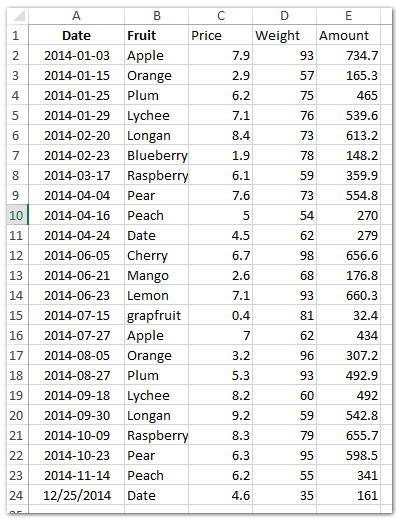
ขั้นตอนที่ 1: เลือกช่วงที่คุณต้องการตัดขอบเซลล์ที่มีจำนวนไม่น้อยกว่า 650 ในกรณีของเราเราเลือกช่วง E2: E24
ขั้นตอนที่ 2: คลิกปุ่ม การจัดรูปแบบตามเงื่อนไข > กฎใหม่ บน หน้าแรก แถบ
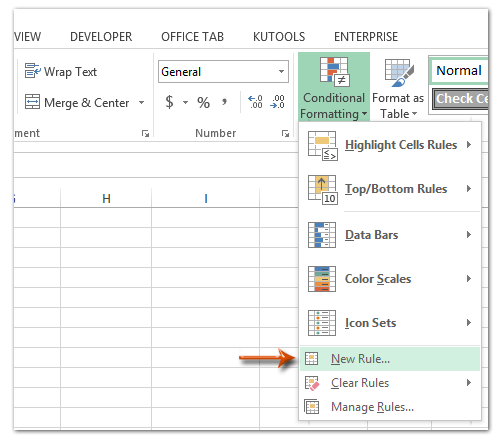
ขั้นตอนที่ 3: ตอนนี้คุณเข้าสู่กล่องโต้ตอบกฎการจัดรูปแบบใหม่แล้วและคุณต้อง:
(1) คลิกเพื่อไฮไลต์ไฟล์ ใช้สูตรเพื่อกำหนดเซลล์ที่จะจัดรูปแบบ ในกล่องเลือกประเภทกฎ
(2) ใน จัดรูปแบบค่าโดยที่สูตรนี้เป็นจริง ให้ใส่สูตร = E2> = 650 (E2 เป็นเซลล์แรกที่มีจำนวนในคอลัมน์ E);
(3) คลิกไฟล์ รูปแบบ ปุ่ม
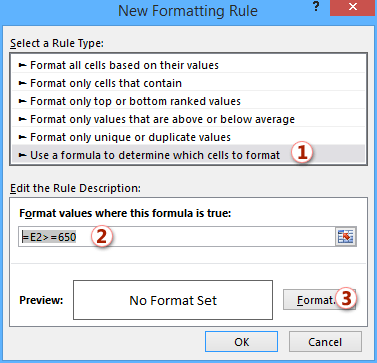
ขั้นตอนที่ 4: ในกล่องโต้ตอบ Format Cells ที่กำลังจะมาให้ไปที่ไฟล์ ชายแดน ระบุลักษณะเส้นและสีของเส้นในไฟล์ Line คลิกแท็บ เค้าโครง ปุ่มใน ค่าที่ตั้งไว้ ส่วนและคลิกปุ่ม OK ปุ่ม
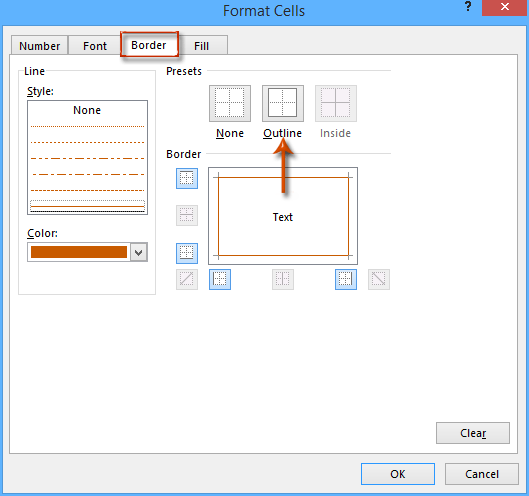
ขั้นตอนที่ 5: คลิกปุ่ม OK ในกล่องโต้ตอบกฎการจัดรูปแบบใหม่
ตอนนี้คุณจะเห็นเซลล์ทั้งหมดที่มีจำนวนไม่น้อยกว่า 650 จะถูกเพิ่มขอบสีแดงตามภาพหน้าจอด้านล่างที่แสดง
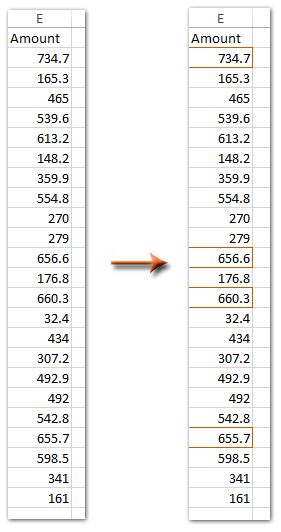
สุดยอดเครื่องมือเพิ่มผลผลิตในสำนักงาน
เพิ่มพูนทักษะ Excel ของคุณด้วย Kutools สำหรับ Excel และสัมผัสประสิทธิภาพอย่างที่ไม่เคยมีมาก่อน Kutools สำหรับ Excel เสนอคุณสมบัติขั้นสูงมากกว่า 300 รายการเพื่อเพิ่มประสิทธิภาพและประหยัดเวลา คลิกที่นี่เพื่อรับคุณสมบัติที่คุณต้องการมากที่สุด...

แท็บ Office นำอินเทอร์เฟซแบบแท็บมาที่ Office และทำให้งานของคุณง่ายขึ้นมาก
- เปิดใช้งานการแก้ไขและอ่านแบบแท็บใน Word, Excel, PowerPoint, ผู้จัดพิมพ์, Access, Visio และโครงการ
- เปิดและสร้างเอกสารหลายรายการในแท็บใหม่ของหน้าต่างเดียวกันแทนที่จะเป็นในหน้าต่างใหม่
- เพิ่มประสิทธิภาพการทำงานของคุณ 50% และลดการคลิกเมาส์หลายร้อยครั้งให้คุณทุกวัน!

